Cómo instalar versiones anteriores de las aplicaciones de Adobe Creative Cloud
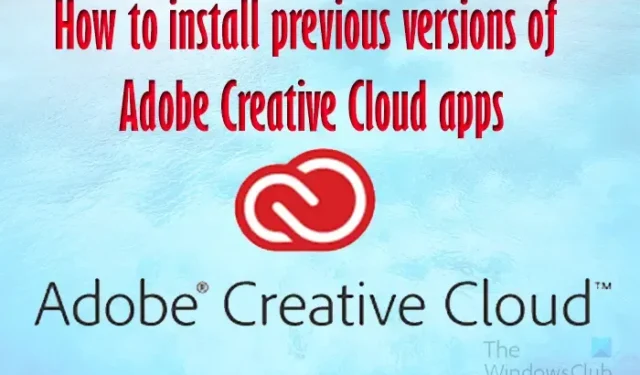
Es importante saber cómo instalar versiones anteriores de las aplicaciones de Adobe Creative Cloud . Cuando instala una versión más reciente de una aplicación de Creative Cloud, la versión anterior se eliminará de forma predeterminada.
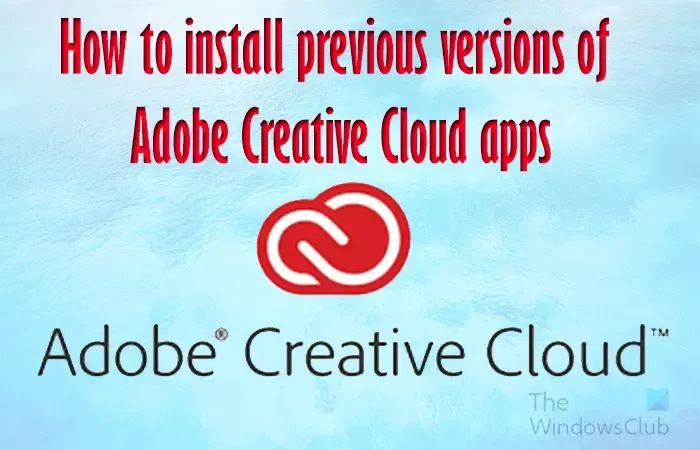
Adobe Creative Cloud (Adobe CC) es la nueva suscripción basada en la nube de Adobe para sus aplicaciones. Tener sus aplicaciones basadas en la nube las hace más accesibles para todos los que quieran obtenerlas. A medida que estas aplicaciones se actualizan, a algunas personas les gustaría mantener las versiones anteriores o volver a las versiones anteriores por cualquier motivo. Si quisiera la versión anterior, necesitaría saber cómo instalar versiones anteriores de la aplicación Adobe Creative Cloud .
Cómo instalar versiones anteriores de las aplicaciones de Adobe Creative Cloud
Hay casos en los que necesita instalar una versión anterior de una aplicación de Creative Cloud. Es posible que haya actualizado una aplicación de Creative Cloud, pero hay errores y necesita instalar una versión anterior y esperar hasta que se corrijan los errores en la versión más reciente. Este artículo le mostrará cómo instalar versiones anteriores de la aplicación Adobe Creative Cloud .
- Abre la aplicación
- Desplácese hasta la aplicación necesaria
- Elige otra versión
- Instala la versión que quieras
1] Abre la aplicación
En su dispositivo, abra la aplicación de escritorio de Creative Cloud.
2] Desplácese hasta la aplicación necesaria
Deberá elegir la aplicación de la que desea instalar la versión anterior.

Para hacer esto, simplemente desplácese hacia abajo en la aplicación de escritorio de Creative Cloud. Cuando haya encontrado la aplicación, haga clic en el icono Más .
3] Elija otra versión
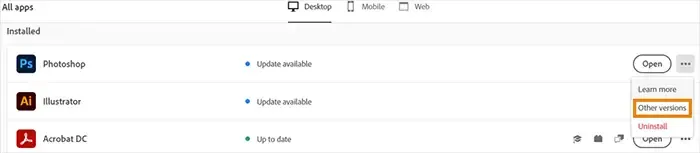
Cuando haga clic en el ícono más, aparecerá una lista desplegable. De esta lista, seleccione Otra versión .
4] Instala la versión que quieras
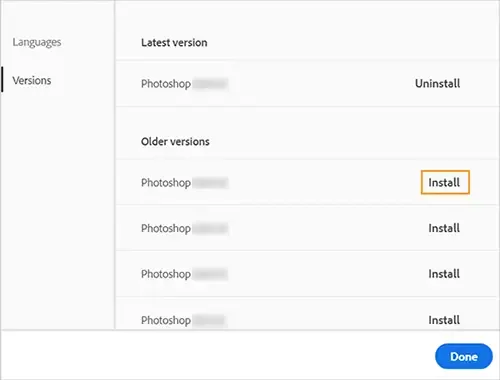
Cuando aparezca la lista que muestra las otras versiones, instale la versión que desee.
Si desea mantener las preferencias de su aplicación de la actual que ha instalado, debe desinstalarla antes de instalar la versión anterior. Cuando esté instalando la versión anterior, se le preguntará si desea conservar las preferencias, seleccione Conservar.
Cómo conservar las versiones anteriores de sus aplicaciones de Creative Cloud
Es posible que desee conservar las versiones anteriores de sus aplicaciones mientras instala una nueva versión. Cada vez que instala una nueva versión de una aplicación de Creative Cloud, la versión anterior se desinstala de forma predeterminada. Para mantener las versiones anteriores, puede establecer una preferencia. Para mantener la versión anterior de una o más aplicaciones, haga lo siguiente.
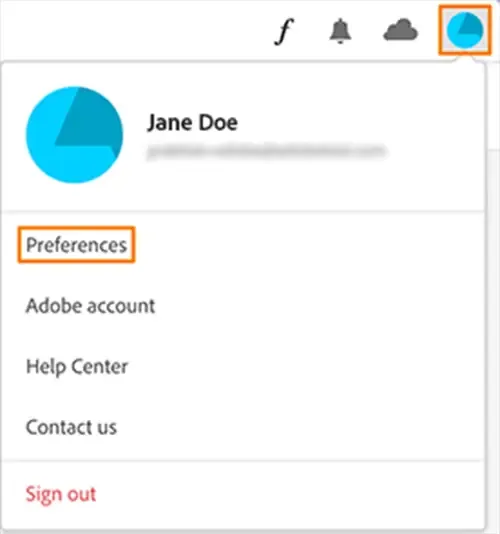
Seleccione el icono de la cuenta en la esquina superior derecha de la aplicación Creative Cloud. Aparecerá un menú, seleccione preferencias.
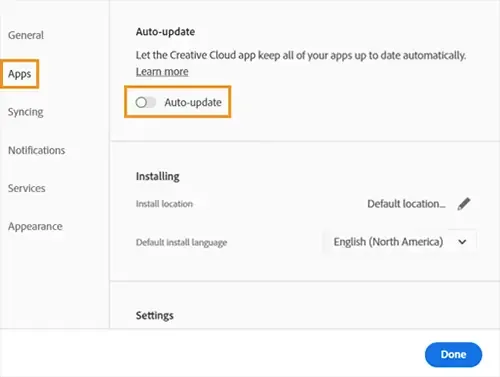
A la izquierda de la ventana de preferencias, verá algunas pestañas, incluida la pestaña de aplicaciones. Seleccione la pestaña Aplicaciones y habilite la actualización automática .
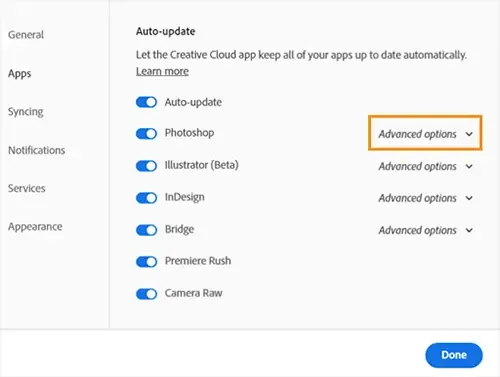
Busque la aplicación de la que desea mantener la versión anterior y seleccione Opciones avanzadas .
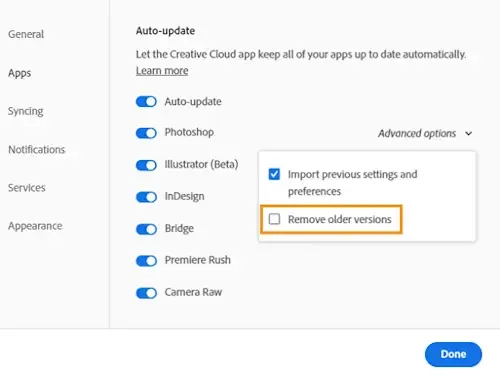
A continuación, anularía la selección de Eliminar versión anterior .
¿Cómo restauro una versión anterior de un archivo de Adobe?
Si necesita volver a una versión anterior de un archivo PDF antes de los cambios actuales, puede hacerlo. Puede restaurar el archivo PDF utilizando el Historial de archivos . Para hacer esto, siga los pasos a continuación.
- Haga clic derecho en el archivo PDF y haga clic en Restaurar versión anterior
- Seleccione otra versión de su archivo (una con una fecha anterior a la última fecha de guardado)
- Haga clic en Restaurar)
¿Cómo veo el historial de versiones en un PDF?
Puede realizar un seguimiento de los cambios que se han realizado en un archivo PDF. Esto es importante si desea ver si alguien realizó cambios en un documento importante que envió para su firma. Adobe Acrobat DC Pro tiene una herramienta llamada Comparar archivos . Comparar archivos le permite ver qué cambios se realizaron en un archivo PDF y cuándo. Para usar Comparar archivos, abra su PDF original, vaya a Ver en el menú superior y luego seleccione Comparar archivos en la lista desplegable.



Deja una respuesta